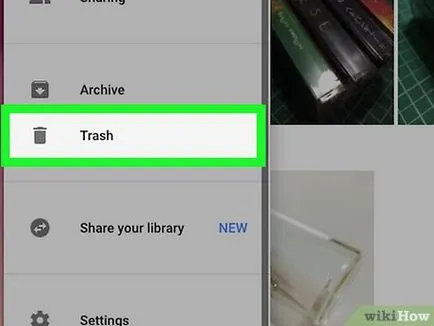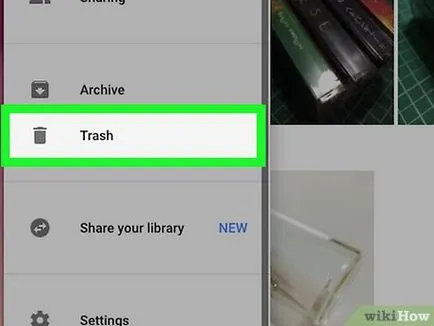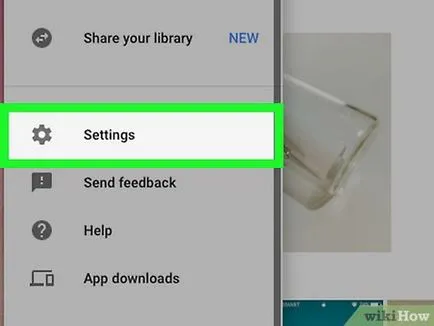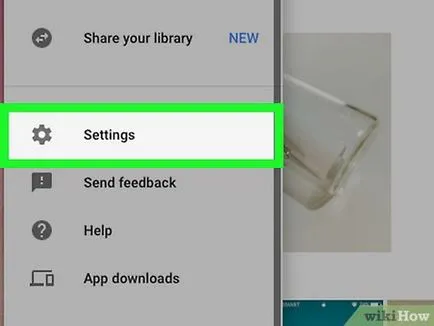Cum de a șterge duplicat fotografii în fotografii Google
paşi de editare
Edit Metoda 1 din 4:
Eliminarea duplicate într-o aplicație mobilă
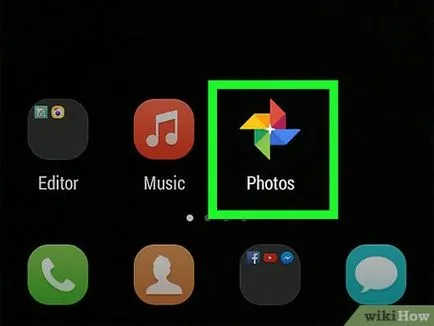
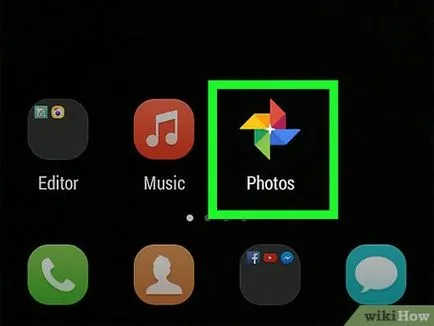
- imaginile duplicate tind să apară ca urmare a unor copii de rezervă de încărcare manuală sau copii de rezervă ale acelorași fotografii pe Google Drive. [2]


Atingeți pictograma meniu ⁝ și selectați „Select“. Deci, puteți selecta mai multe fotografii. Fii atent la cercul mic în colțul din stânga sus al fiecărei fotografii care vor apărea după acțiunile tale.
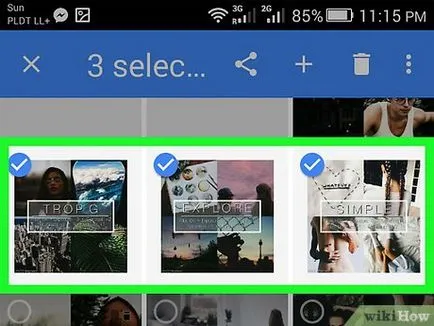
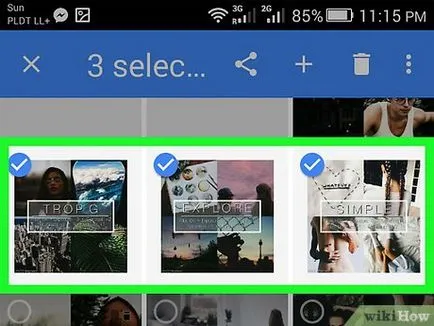
- Uite, nu scoateți cele două fotografii într-un cuplu de duplicate!
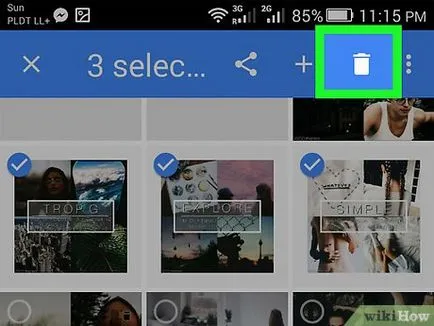
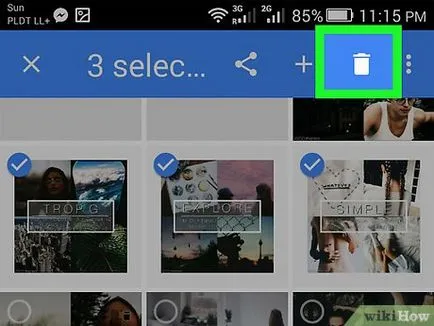
- Pentru managementul imaginii într-un coș pe Android, faceți clic pe pictograma ☰ în câmpul de căutare și selectați „Cumpărături“. Elementele din coșul vor fi arhivate timp de 60 de zile.
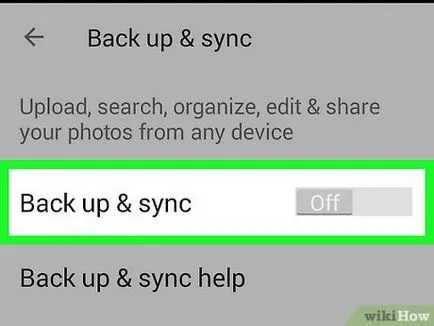
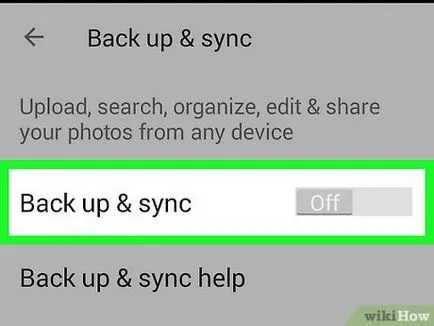
Edit Metoda 2 din 4:
Eliminarea duplicate de pe computer
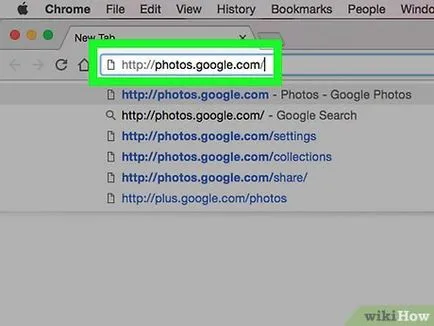
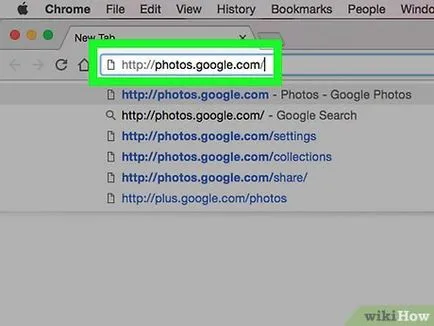
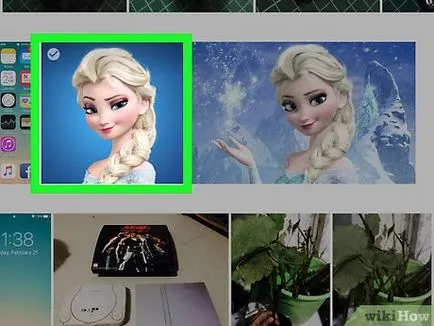
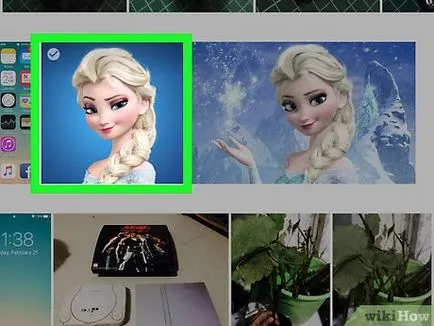
Treceți cu mouse-ul peste imaginea în miniatură. Observați modul în colțul din stânga sus al miniaturii există un mic cerc.
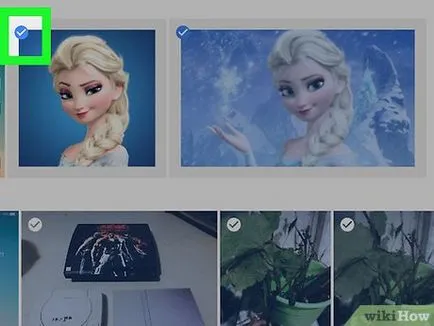
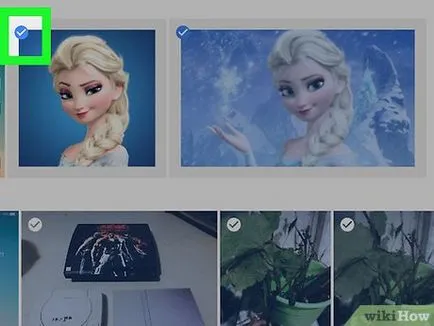
- Uite, nu scoateți cele două fotografii într-un cuplu de duplicate!
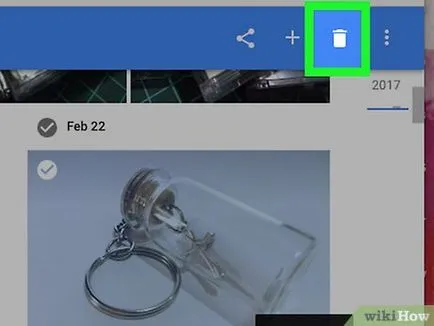
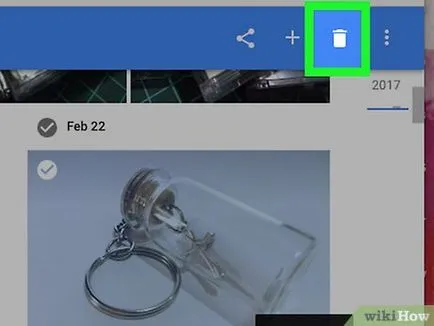
Dați clic pe pictograma coș de gunoi din colțul din dreapta sus al paginii. Vi se va cere să confirmați dacă într-adevăr doriți să mutați elemente verificate în coșul de gunoi.
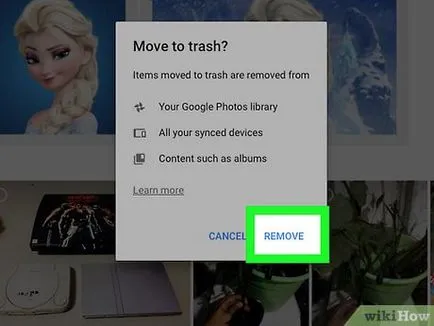
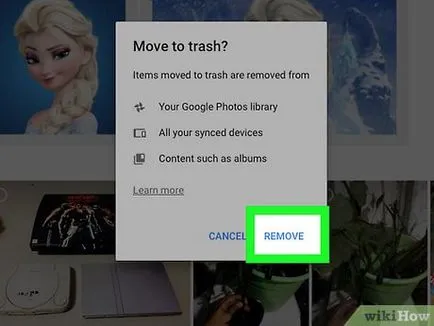
Dați clic pe „Delete“. Fotografiile vor fi mutate în Coșul de reciclare și să rămână acolo timp de 60 de zile - doar în cazul în care răzgândești.